La DLL Vcruntime140 est une erreur courante, voici donc 9 façons de la corriger.
Donc, vous avez lancé un programme dans Windows 10 et au lieu de l'interface du logiciel, vous avez été accueilli avec un message qui disait: «Le programme ne peut pas démarrer car VCRUNTIME140.dll est absent de votre ordinateur. Essayez de réinstaller le programme pour résoudre ce problème. "
Bien qu'il s'agisse d'un système d'exploitation merveilleux, Windows 10 est sujet à de nombreuses erreurs, dont l'erreur manquante vcruntime140.dll.
Mais ne perdez pas courage si vous avez rencontré l'erreur vcruntime140.dll; parce que nous sommes là pour vous. Voici les huit meilleures méthodes pour corriger l'erreur vcruntime140.dll not found.
1. Redémarrez votre PC
Parfois, l'une des solutions les plus simples et apparemment triviales, comme le redémarrage de votre PC, fera l'affaire. Donc, avant d'aller de l'avant et d'essayer des méthodes plus délicates, un simple redémarrage vaut le coup.
2. Exécutez l'utilitaire de résolution des problèmes Windows
L'erreur manquante vcruntime140.dll peut être causée par l'installation ou la mise à jour d'une application, ce qui entraînera souvent la perte de données ou de fichiers critiques.
Si tel est effectivement le cas, l'application Windows Troubleshooter sera la bonne solution pour vous. L'utilitaire de résolution des problèmes Windows est un outil Windows 10 intégré qui vous aide à résoudre de petits problèmes tels que des problèmes avec les mises à jour Windows, des problèmes de pilote avec Bluetooth, audio, etc.
- Pour commencer, ouvrez les paramètres Windows en cliquant sur Clé Windows + I , et à partir de là, cliquez sur Mise à jour et sécurité .
- Dans la fenêtre suivante, accédez à la section Dépannage et cliquez sur l'option Dépannage supplémentaire .
- À partir de là, accédez à l' utilitaire de résolution des problèmes de compatibilité des programmes et cliquez dessus. L'utilitaire de résolution des problèmes suivra alors son cours, vérifiera et essaiera de corriger les erreurs qu'il trouve.
Si cela était effectivement la cause de l'erreur "vcruntime140.dll n'a pas été trouvé" sur votre PC, l'exécution de l'utilitaire de résolution des problèmes devrait rapidement s'en débarrasser.
3. Réinstallez le redistribuable Microsoft Visual C ++ 2015
Étant donné que «vcruntime140.dll n'a pas été trouvé» est dû à la perte ou à la corruption de fichiers DLL liés à Visual C ++, sa réinstallation en vaut vraiment la peine.
Suivez les étapes ci-dessous pour ce faire:
- Accédez au site officiel de Microsoft Visual C ++ .
- Téléchargez et installez la version appropriée du programme.
- Une fois l'installation terminée, redémarrez votre PC pour que les modifications prennent effet.
Si l'erreur était due à cela, elle sera résolue après la réinstallation de Visual C ++.
4. Mettez à jour Windows 10
Microsoft publie régulièrement de nouvelles mises à jour pour Windows 10.
Ces mises à jour incluent des solutions aux nouvelles menaces de sécurité, des correctifs pour des bogues simples, etc. Sont également incluses des mises à jour de pilotes, et comme l'erreur manquante vcruntime140.dll est liée au fichier DLL, une mise à jour Windows peut résoudre le problème.
Suivez les étapes ci-dessous pour commencer:
- Ouvrez les paramètres Windows en appuyant sur la touche Windows + I.
- Sélectionnez l'option Mise à jour et sécurité .
- Dans l'onglet Windows suivant, cliquez sur l'option Rechercher les mises à jour .
- S'il y a une nouvelle mise à jour, cliquez simplement sur le bouton Mettre à jour et installer .

Une fois le système mis à jour avec succès, relancez l'application qui vous a donné l'erreur vcruntime140.dll n'a pas été trouvée. Si cela était dû à un problème de mise à jour, il devrait être résolu maintenant.
5. Réinstaller le programme spécifique
Une autre façon de résoudre ces problèmes consiste à réinstaller l'application qui vous pose problème.
Pour ce faire, appuyez sur la touche Windows + I pour ouvrir les paramètres , puis cliquez sur l'option Applications .
Dans la fenêtre suivante, sélectionnez l'application particulière qui vous donne l'erreur manquante vcruntime140.dll. Par exemple, dans ce cas, nous avons choisi de désinstaller Google Chrome.

Continuez la désinstallation, puis réinstallez votre application.
Si l'erreur d'exécution vcruntime140.dll persiste, n'abandonnez pas pour l'instant. Passez simplement à la méthode suivante.
6. Mettre à jour le pilote Windows
Si vous travailliez avec un pilote spécifique et que vous rencontriez l'erreur vcruntime140.dll à ce moment-là, la mise à jour de ces pilotes pourrait être la solution.
Pour ce faire, vous pouvez utiliser le Gestionnaire de périphériques Windows . Windows Device Manager est un outil gratuit créé par Microsoft qui vous permet de gérer le matériel connecté à votre PC.
- Pour l'ouvrir, cliquez avec le bouton droit sur le bouton Démarrer de Windows, puis cliquez sur Gestionnaire de périphériques.
- Ensuite, choisissez le pilote qui vous pose problème. Par exemple, s'il s'agit du pilote de l'adaptateur secteur, sélectionnez l'icône pour le développer, puis cliquez dessus avec le bouton droit de la souris et cliquez sur Mettre à jour le pilote .
Si une nouvelle mise à jour est disponible, le Gestionnaire de périphériques l'installe automatiquement.
7. Exécutez le vérificateur de fichiers système
Le vérificateur de fichiers système (SFC) est un autre outil gratuit de Microsoft qui peut vous aider à corriger l'erreur vcruntime140_1 DLL non trouvée. Il fonctionne en scannant votre PC pour les erreurs et les problèmes de corruption, puis les répare.
Pour exécuter l'analyse SFC, vous devez ouvrir l'invite de commande en tant qu'administrateur. Pour ce faire, tapez cmd dans la barre de recherche du menu Démarrer, puis cliquez avec le bouton droit de la souris et sélectionnez Exécuter en tant qu'administrateur .
Dans l'invite de commande, tapez sfc / scannow et appuyez sur Entrée .
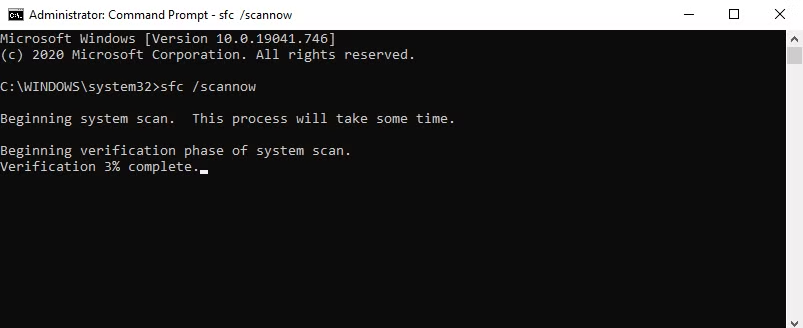
Il faudra un certain temps pour terminer l'analyse et réparer vos fichiers. Une fois cela fait, redémarrez votre PC pour que les modifications prennent effet. Généralement, le SFC résout de nombreuses erreurs Windows comme celle-ci. Si, cependant, vous êtes toujours confronté à l'erreur vcruntime140.dll est manquant, passez à la solution suivante.
8. Utiliser la restauration du système Windows
La restauration du système fonctionne en ramenant votre PC à un bon état de fonctionnement précédemment connu.
Notez que pour implémenter une restauration système, vous devez d'abord disposer d'une sauvegarde précédente. Si vous n'avez jamais sauvegardé votre PC, cette méthode ne fonctionnera pas pour vous.
Pour vérifier si vous disposez d'une sauvegarde de restauration du système, ouvrez simplement l'application de restauration du système . Pour ce faire, tapez la restauration du système dans la barre de recherche du menu Démarrer et sélectionnez la meilleure correspondance.
À partir de là, cliquez sur Restauration du système comme indiqué ci-dessous. La restauration du système installera l'assistant. Cliquez ensuite sur Suivant , sélectionnez un point de restauration et cliquez à nouveau sur Suivant . Lorsque vous cliquez sur Terminer , le processus de restauration démarre.

Si tout a été fait correctement, vous ne verrez pas l'erreur «vcruntime140.dll n'a pas été trouvé» maintenant.
9. Réinitialisation d'usine de Windows 10
Si vous avez essayé toutes les méthodes ci-dessus, mais que vous n'avez toujours pas été incapable de vous débarrasser de l'erreur vcruntime140.dll n'a pas été trouvée, alors en dernier recours, vous pouvez essayer la réinitialisation d'usine de Windows.
Comme son nom l'indique, la réinitialisation d'usine vous permettra de formater complètement votre appareil Windows et ainsi de supprimer tous les fichiers et applications de votre ordinateur. Il réinstalle ensuite Windows et les applications préinstallées par le fabricant.
Dites adieu à l'erreur Vcruntime140.dll introuvable
Il n'est pas rare de rencontrer l'erreur «vcruntime140.dll est manquant» lors de l'installation de nouveaux programmes sur votre système d'exploitation Windows.
Nous espérons que grâce à ce guide, vous avez pu résoudre définitivement cette erreur paralysante.
